1、首先我们将原文件和修改后的文件保存到电脑中,如果原文件丢失,将无法进行寻找和比较,
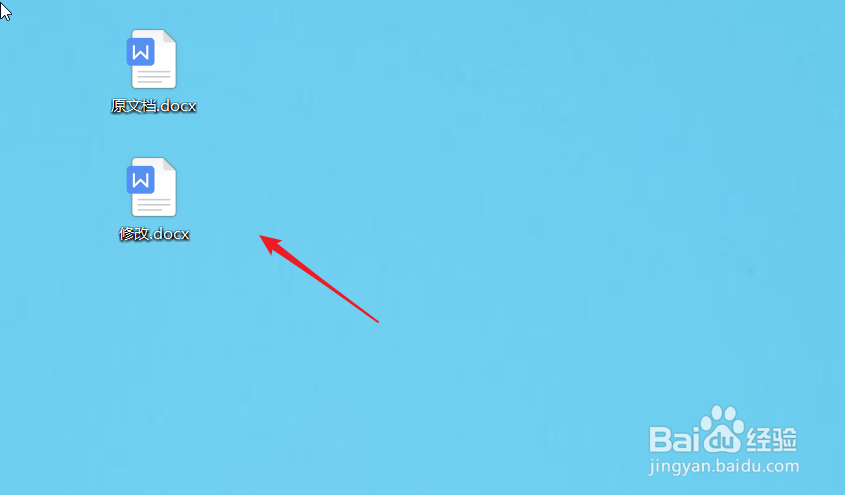
2、如下图所示,我们打开或者新建一个word文件,随后点击菜单栏中的审阅,
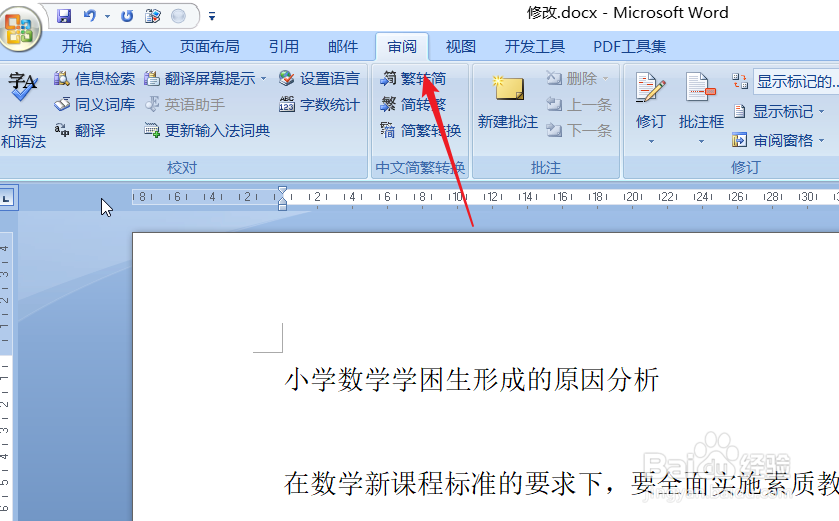
3、在审阅下找到比较快速启动工具栏,点击下拉按钮,在展开的选项中继续点击比较,
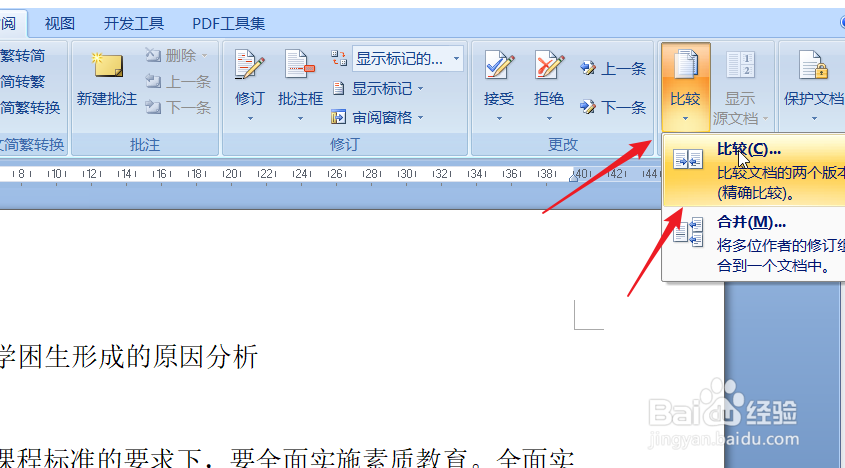
4、随后我们打开比较文档对话框,在原文件中点击后面的文件夹图标,找到电脑中保存的原文件,
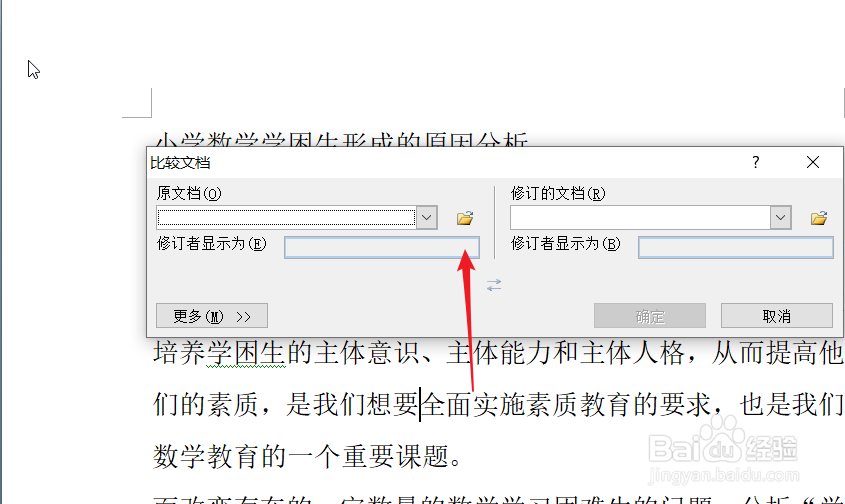
5、在修订后的文档处,点击后面的文件夹图标,在电脑中找到和添加已修改的文档,
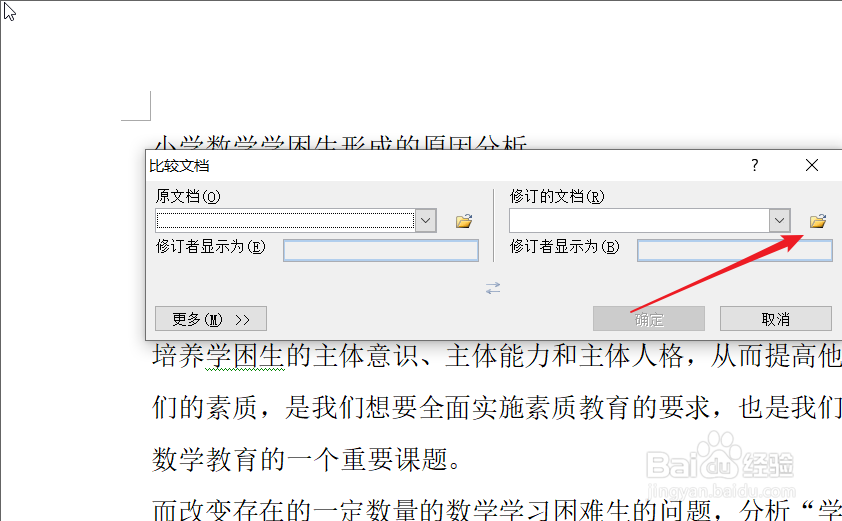
6、原文件和修改后的文件添加完成后,点击确定按钮,返回文档,我们就可以如下图,看到修改的内容啦。

